Mettez en surbrillance et d'ombre valeurs à l'aide des courbes panneau
Utilisation du panneau Courbes dans Adobe Photoshop Creative Suite 5, vous pouvez fixer une image créée dans l'éclairage moins-que-parfait. Après avoir trouvé des points claires et foncées dans une image, vous pouvez définir leurs valeurs.
Sommaire
- Sélectionnez le bouton de cliquer et faire glisser.
- Double-cliquez sur la pipette point blanc, la pipette blanche sur le côté gauche du panneau courbes.
- Entrez les valeurs pour le point le plus clair de votre image et cliquez sur ok.
- Lorsque vous recevez un message d'alerte vous demandant si vous souhaitez enregistrer les nouvelles couleurs de cibles que par défaut, cliquez sur oui.
- Avec la pipette point blanc toujours sélectionné, cliquez sur l'échantillonnage de couleur vous avez laissé tomber sur l'image, indiquant le point le plus léger à l'image.
- Double-cliquez sur la pipette point noir.
- Entrez les valeurs pour le point le plus sombre de votre image et cliquez sur ok.
- Avec la pipette point noir toujours sélectionné, cliquez sur l'échantillonnage de couleur vous avez laissé tomber sur l'image, indiquant le point le plus sombre de l'image.
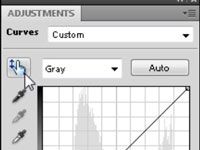
 Agrandir
AgrandirSélectionnez le bouton de cliquer et faire glisser.
Les outils de pipette activer.
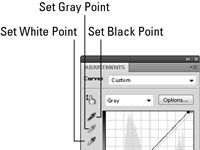
 Agrandir
AgrandirDouble-cliquez sur la pipette Point blanc, la pipette blanche sur le côté gauche du panneau Courbes.
Lorsque vous double-cliquez sur la pipette Point blanc, la boîte de dialogue Color Picker apparaît.

 Agrandir
AgrandirEntrez les valeurs pour le point le plus clair de votre image et cliquez sur OK.
Vous pouvez taper 5 dans la zone de texte Cyan, 3 dans la zone de texte Magenta, et 3 dans la zone de texte jaune. Laissez la zone de texte noir à 0 (zéro). Ce sont des valeurs génériques pour un point plus léger.
La valeur Black permet de corriger la plupart des images pour l'impression et en ligne.
Lorsque vous recevez un message d'alerte vous demandant si vous souhaitez enregistrer les nouvelles couleurs de cibles que par défaut, cliquez sur Oui.
Vous pouvez toujours changer les valeurs par défaut si ceux-ci ne vous conviennent pas.
Avec la pipette Point blanc toujours sélectionné, cliquez sur l'échantillonnage de couleur vous avez laissé tomber sur l'image, indiquant le point le plus léger à l'image.
Ceci définit le point de surbrillance.
Double-cliquez sur la pipette Point noir.
La boîte de dialogue Color Picker apparaît.
Entrez les valeurs pour le point le plus sombre de votre image et cliquez sur OK.
Vous pouvez taper 65 dans la zone de texte Cyan, 53 dans la zone de texte Magenta, 51 dans la zone de texte jaune, et 95 dans la zone de texte noir. Ce sont des valeurs génériques pour un point le plus sombre.
Comme la valeur de surbrillance, la valeur Black est une valeur générique qui fonctionne pour la plupart caractères et des images en ligne.
Avec la pipette Point noir toujours sélectionné, cliquez sur l'échantillonnage de couleur vous avez laissé tomber sur l'image, indiquant le point le plus sombre de l'image.
Ceci définit le point d'ombre.





